在 Excel 的数学和三角运算函数中,INT 函数是一个用于数字取整的基础且实用的工具。它能够将各种数字或可转换为数值型的数据,按照特定规则向下舍入到最接近的整数,在数据处理、分析以及众多数学计算场景中都有着广泛应用。下面我们从函数功能、语法、参数说明、注解以及示例等方面来深入了解 INT 函数。
一、函数功能
INT 函数的核心功能是将数字或可转换的数值型数据向下舍入到最接近的整数。这意味着无论原数据是小数、文本型数字、日期,还是逻辑值等,只要能被系统转换为数值,INT 函数就会按照向下舍入的规则进行取整操作,为数据的进一步处理提供规整的整数结果。
二、语法
INT 函数的语法非常简洁,即:INT (number)。这种简单的语法结构,使得用户在使用时能够轻松输入,快速完成取整计算。
三、参数说明
参数 Number:它可以是需要进行向下舍入取整的任意实数,也可以是可转换成数值型数据的文本、日期、逻辑值等。这一参数的宽泛定义,极大地拓展了 INT 函数的适用范围,使其能够处理多样化的数据类型。
四、注解
小数处理规则:如果参数为小数,INT 函数会直接截尾取整,也就是舍去小数部分,只保留整数部分,并且这个取整方向是向下的,即向绝对值更小的方向取整。例如,对于小数 3.8,INT 函数返回 3;对于 - 3.8,INT 函数返回 - 4。
数据类型兼容性:参数 Number 具有很强的兼容性,它可以是文本型数字,如 “123”,Excel 会自动将其转换为数值 123 后再进行取整;逻辑值 FALSE 在数值运算中代表 0,TRUE 代表 1,INT 函数会分别返回 0 和 1;日期在 Excel 中是以数值形式存储的,所以也能作为参数,INT 函数会返回日期对应的数值;空单元格在参与运算时,系统默认其值为 0,INT 函数同样返回 0。
五、示例
图例 1:函数返回单元格 A2 中数值 6.8 向下舍入到最接近的整数 6
假设 A2 单元格中存储数值 6.8,在其他单元格输入 “=INT (A2)”,按下回车键后,函数按照向下舍入规则,舍去小数部分 0.8,返回整数 6。这体现了 INT 函数对正数小数的取整操作。

图例 2:函数返回单元格 B2 中数值 - 5.5 向下舍入到最接近的整数 - 6
若 B2 单元格数值为 - 5.5,使用 “=INT (B2)”,由于向下舍入是向绝对值更小的方向取整,所以函数返回 - 6,展示了 INT 函数对负数小数的取整逻辑。
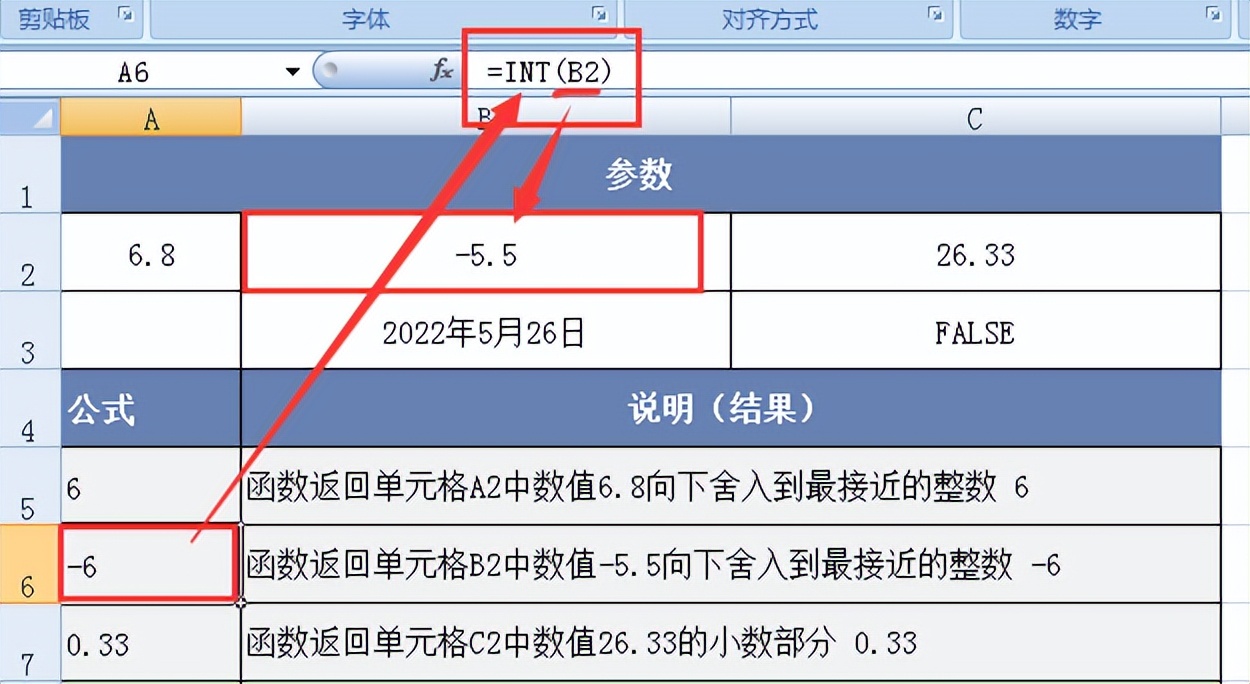
图例 3:利用函数取整返回单元格 C2 中数值 26.33 的小数部分 0.33
要获取 C2 单元格数值 26.33 的小数部分,可以利用 INT 函数。通过公式 “=C2 - INT (C2)”,先使用 INT 函数取整得到 26,再用原数 26.33 减去取整后的 26,从而得到小数部分 0.33。此例展示了 INT 函数在获取小数部分场景中的应用。
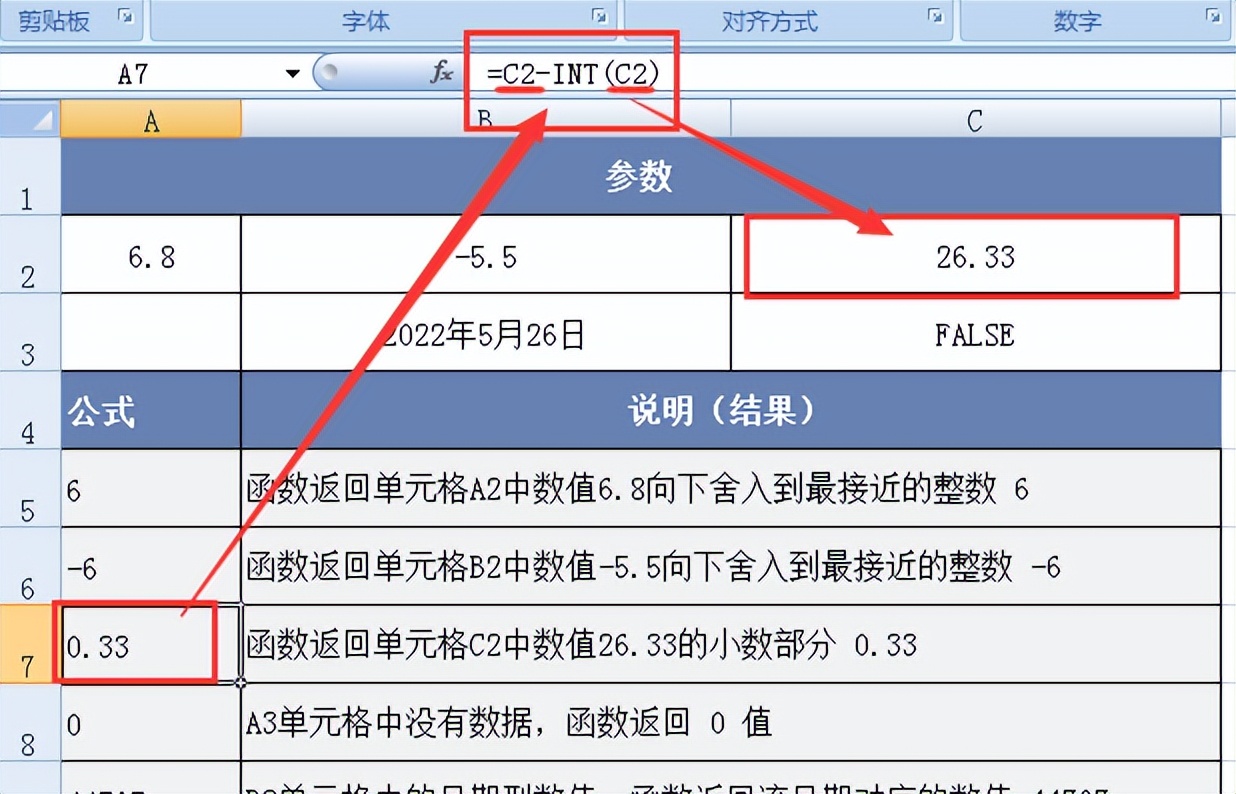
图例 4:A3 单元格中没有数据,函数返回 0 值
当 A3 单元格为空时,在其他单元格输入 “=INT (A3)”,由于系统默认空单元格值为 0,INT 函数返回 0,说明 INT 函数对空单元格的处理方式。
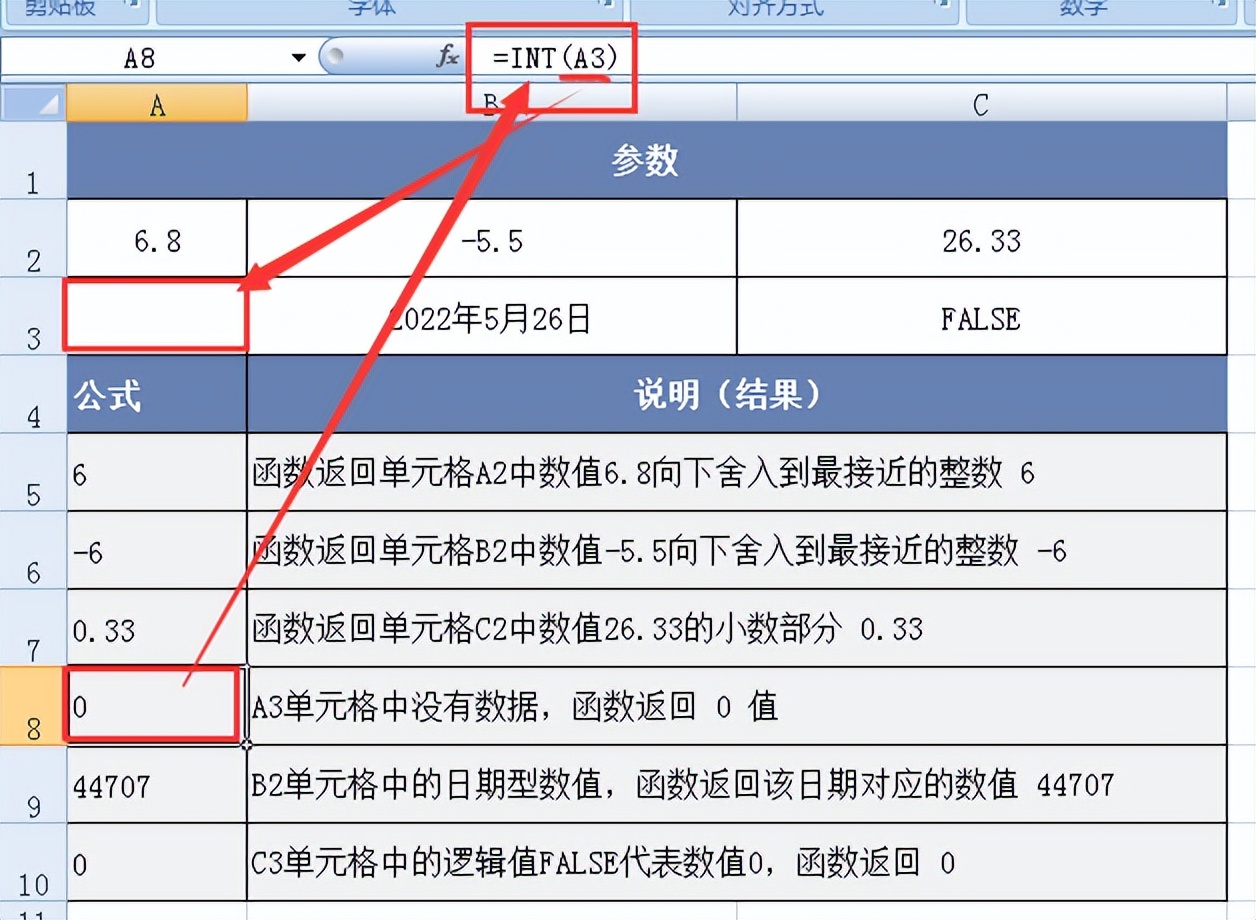
图例 5:B2 单元格中的日期型数值,函数返回该日期对应的数值 44707
假设 B2 单元格存储了一个日期,在 Excel 中日期实际是以数值形式存储的。使用 “=INT (B2)”,函数返回该日期对应的数值。例如,如果该日期对应的数值是 44707.5,INT 函数会舍去小数部分,返回 44707,体现了 INT 函数对日期型数据的处理。
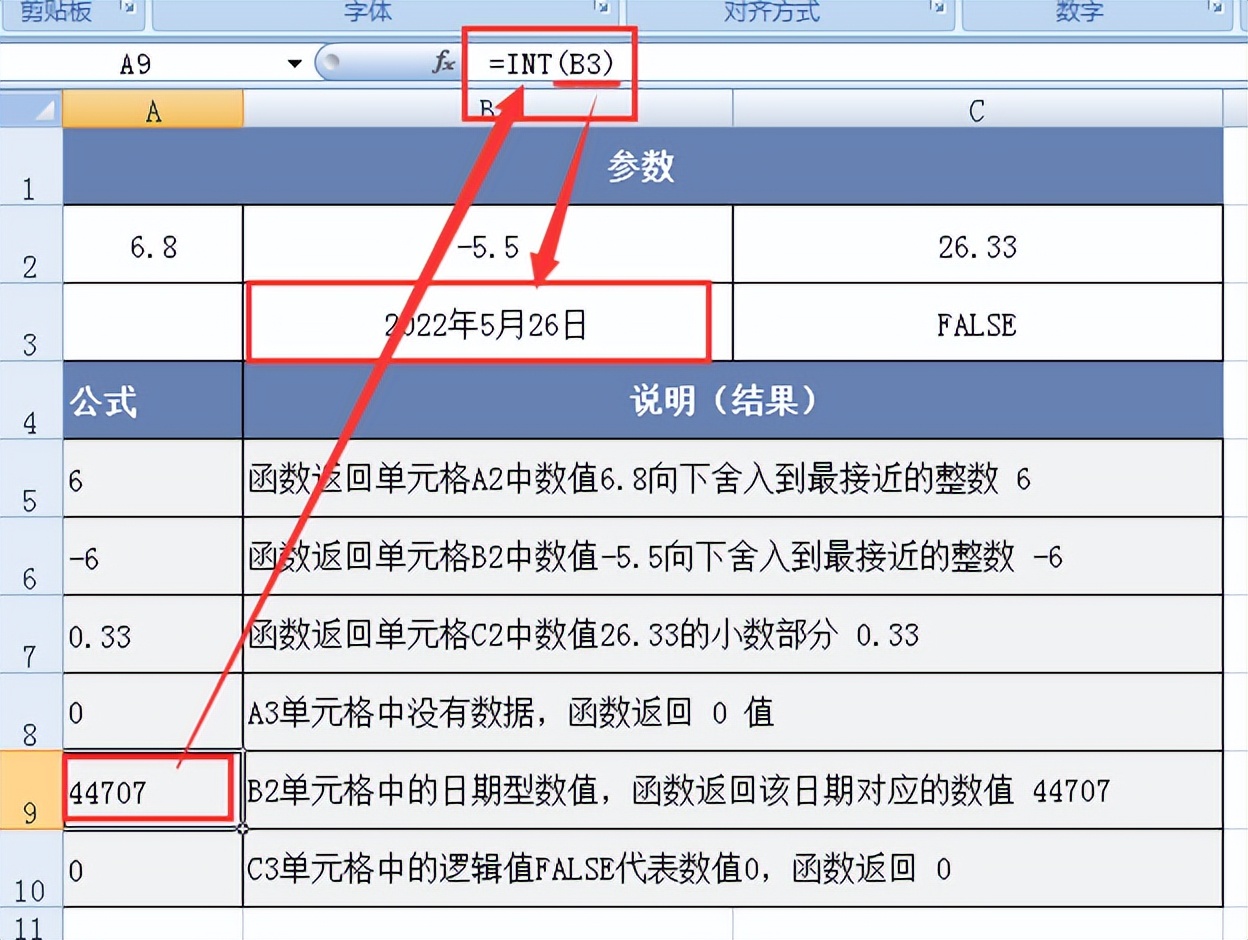
图例 6:C3 单元格中的逻辑值 FALSE 代表数值 0,函数返回 0
C3 单元格若为逻辑值 FALSE,在 Excel 中 FALSE 等同于数值 0。输入 “=INT (C3)”,函数返回 0,说明了 INT 函数对逻辑值的处理规则。
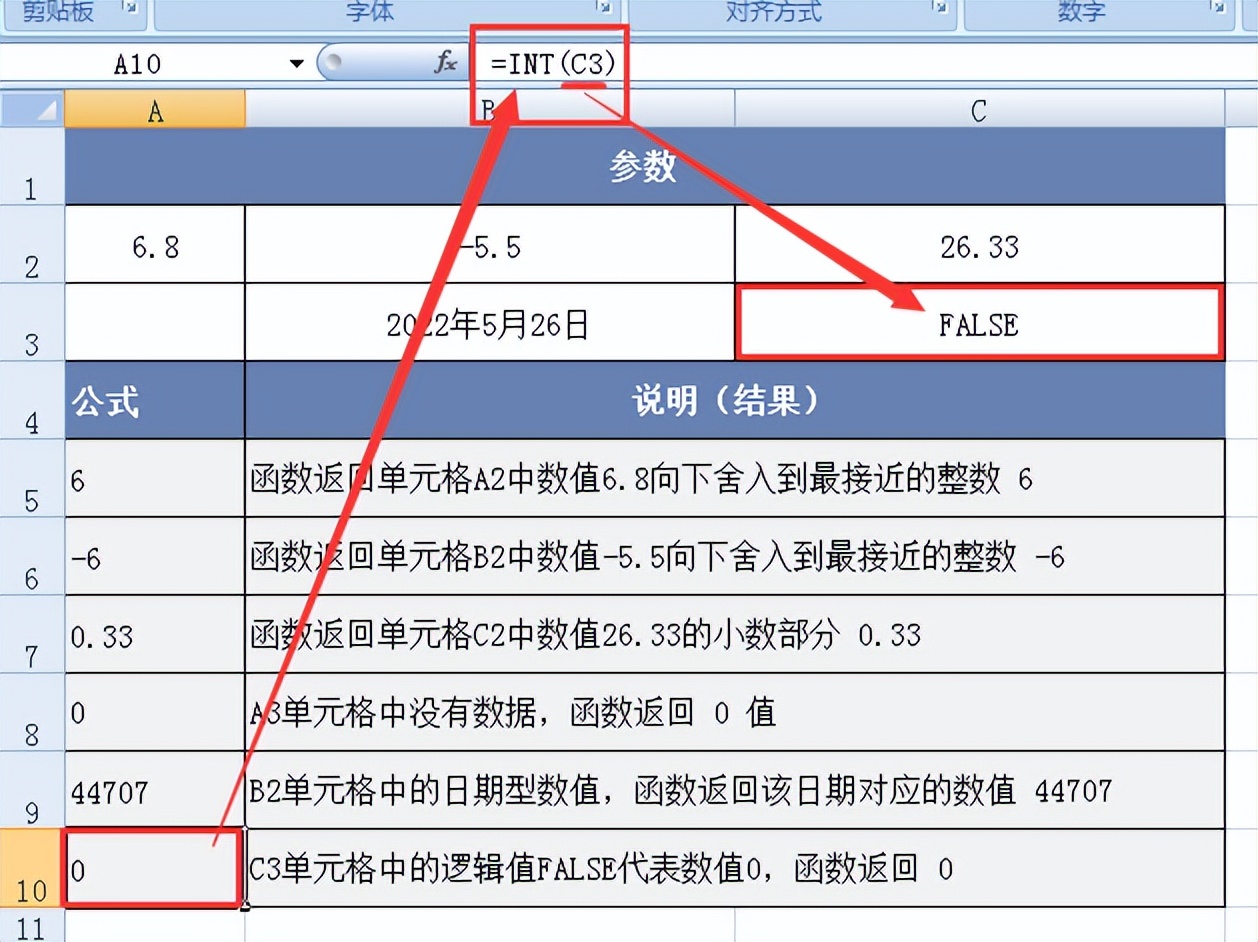
通过这些示例,我们可以清晰地看到 INT 函数在不同数据类型下的具体应用和取整效果。掌握 INT 函数的使用方法,能够帮助我们在 Excel 数据处理过程中,更加高效、准确地完成各种与数字取整相关的任务,无论是简单的数据清理,还是复杂的数据分析和建模,INT 函数都能成为我们的得力助手。


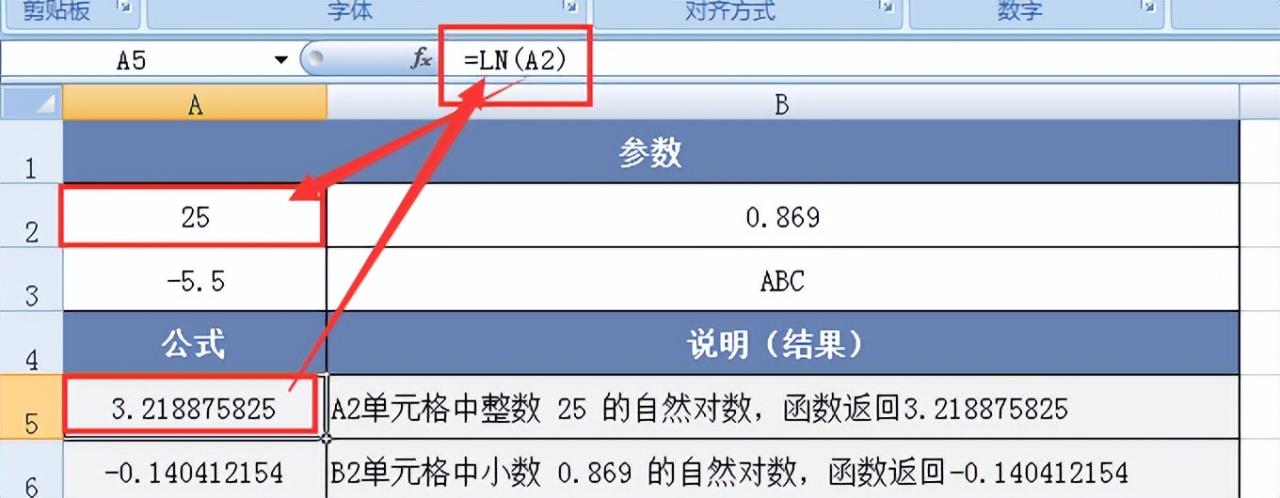


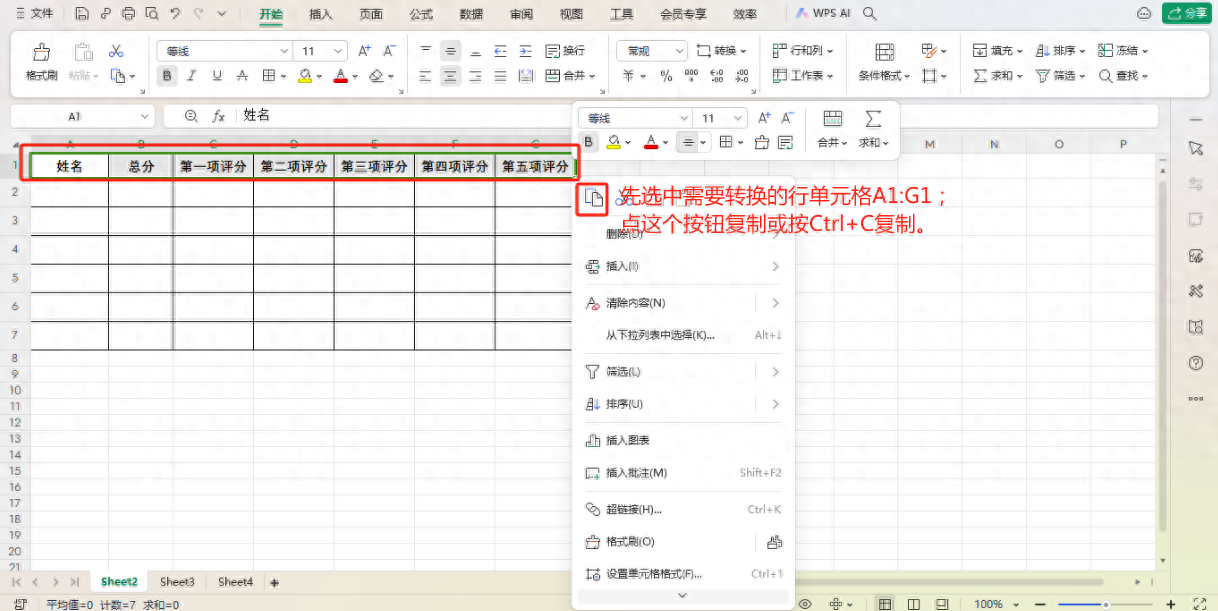
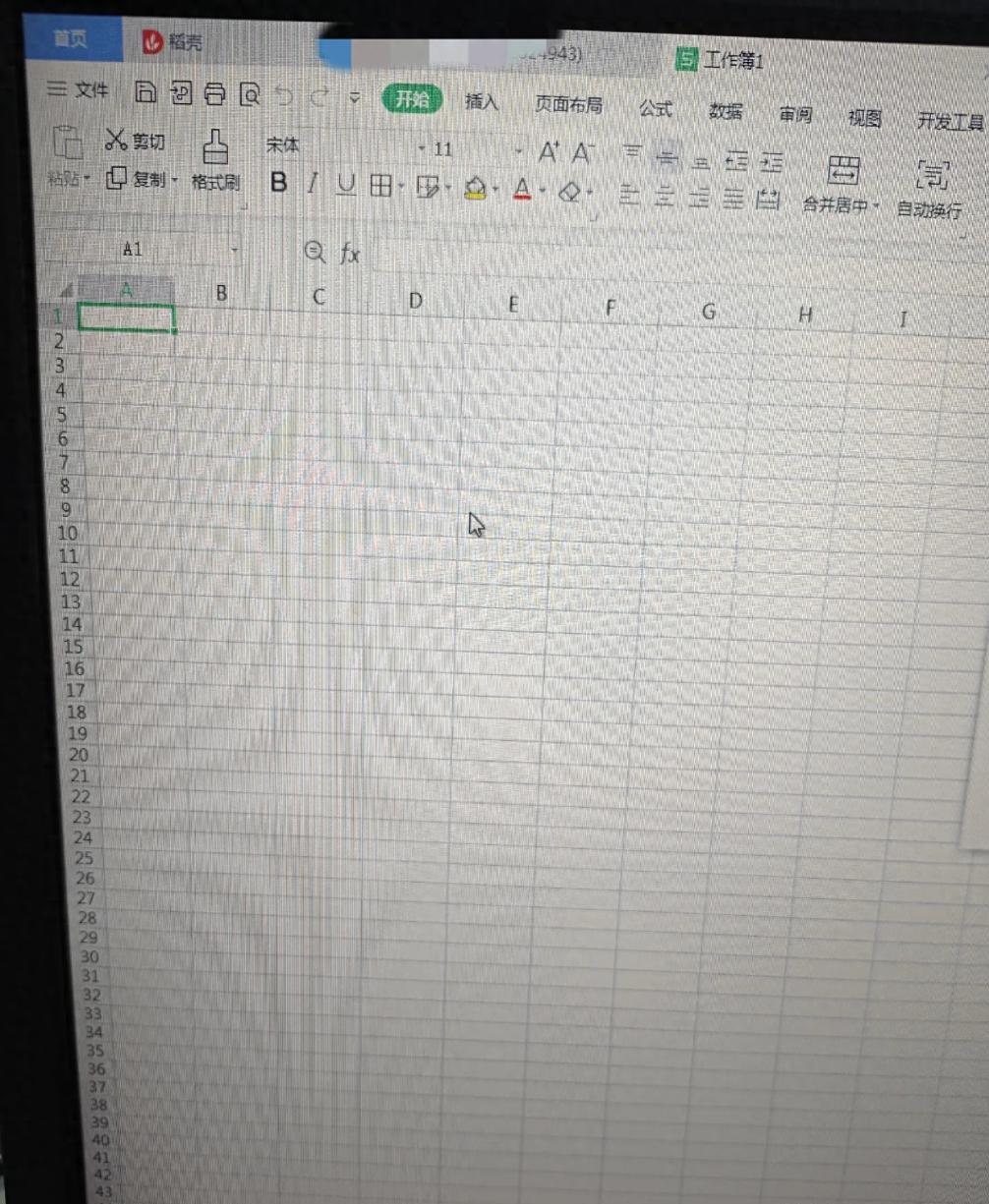
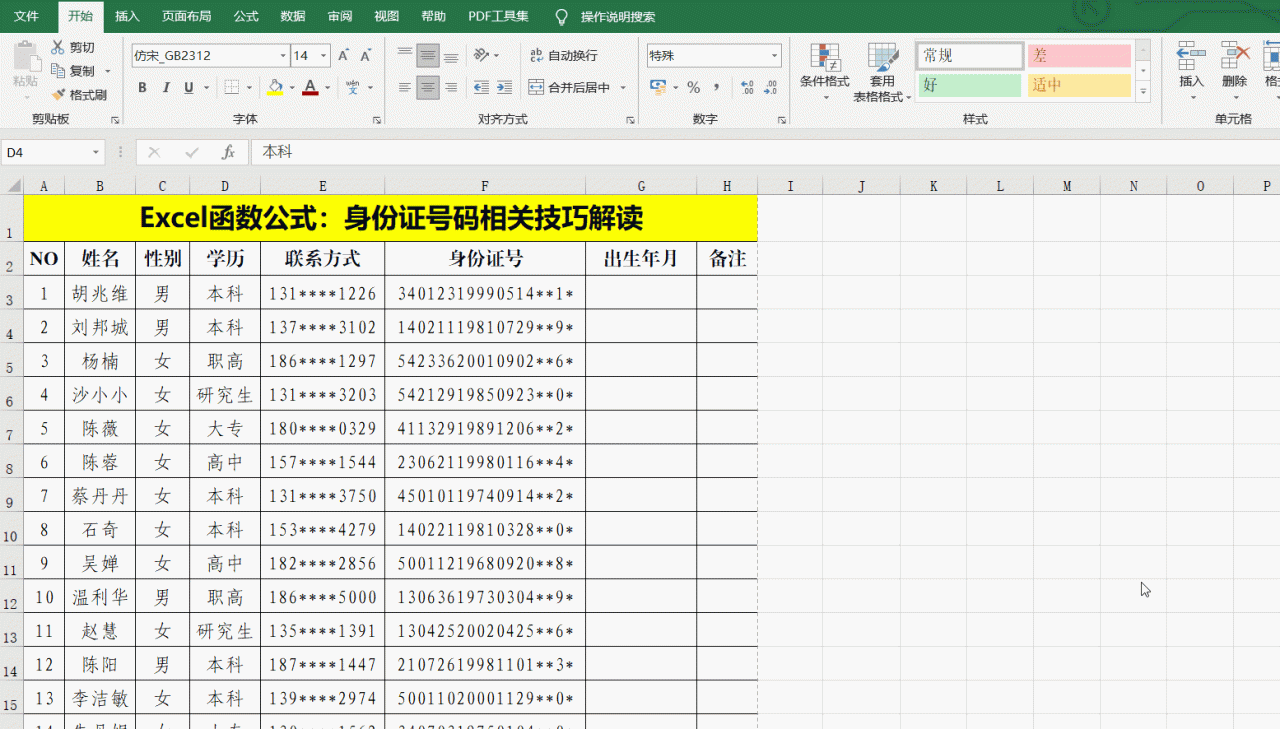
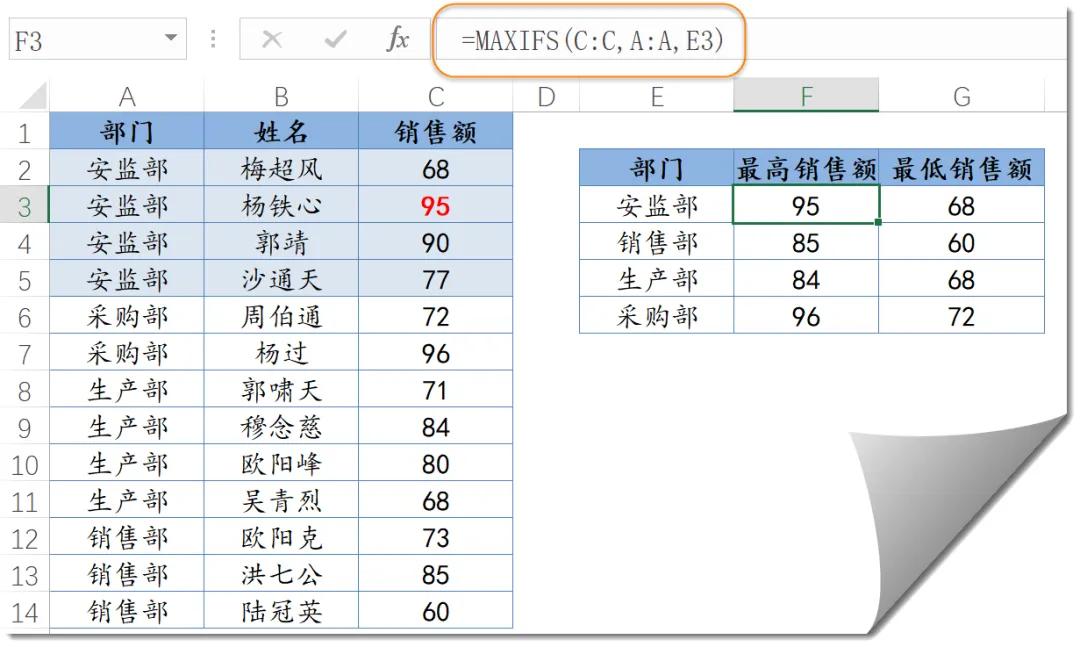
评论 (0)